מעודכן: 5 דרכים לתקן שיחות מניתוק סקייפ (04.25.24)
Skype היא אפליקציה נהדרת לשמירה על קשר עם חברים ובני משפחה או לחיבור עם שותפי עבודה ברחבי העולם. זה קל מאוד לשימוש ויש לו ארסנל של תכונות, המאפשר שיחות קול ווידאו מקוונות. בין אם זה לשימוש אישי ובין אם לשימוש עסקי, סקייפ מצויינת להפגיש אנשים מכל רחבי העולם באמצעות כנסים מקוונים.
אחת הסיבות לפופולריות של סקייפ היא הזולה שלה. חיבור לאנשי הקשר שלך באמצעות הודעות סקייפ או שיחות וידאו לא עולה דבר. אתה יכול לבחור לשדרג לחשבון בתשלום, אם כי לגשת לתכונות נוספות כגון סקייפ לשיחות טלפון נייד. אך עבור תקשורת רגילה של סקייפ אל סקייפ, הגרסה החינמית מספיק טובה.
סקייפ, לעומת זאת, אינו מושלם. תקלות יכולות לקרות במהלך ההפעלה, ולהוביל לסרטונים מטלטלים או לצלילי שמע עמומים. הדבר המעצבן ביותר שיכול לקרות הוא כאשר השיחות שלך ממשיכות להתנתק או שהן צונחות לאחר מספר שניות, במיוחד כשאתה נמצא באמצע ראיון, פגישה או שיחה חשובה. וכאשר תנסה להתחבר מחדש לאיש הקשר שלך, תקבל במקום זאת התראה "שיחה נכשלה".
מאמר זה יראה לך מה לעשות כאשר אינך יכול להמשיך להשתמש בסקייפ. אך לפני שנעשה זאת, בואו נסתכל על הסיבות הנפוצות שבגללן שיחת Skype מתנתקת בתדירות גבוהה.
טיפ מקצוען: סרקו את המחשב שלכם לבעיות ביצועים, קבצי זבל, אפליקציות מזיקות ואיומי אבטחה
שיכולים לגרום לבעיות מערכת או ביצועים איטיים.
מבצע מיוחד. אודות Outbyte, הוראות להסרה, EULA, מדיניות פרטיות.
מדוע שיחות סקייפ ממשיכות להתנתק?סקייפ משתמש בטכנולוגיית Voice over IP או VoIP כדי לאפשר שיחות וידאו ושיחות קוליות למרחקים ארוכים. ה- VoIP זקוק לחיבור יציב כדי שהוא יעבוד בצורה חלקה, ולכן הדבר הראשון שעליך לבדוק אם אינך יכול להתקשר בסקייפ הוא חיבור האינטרנט שלך. אולי אתה נתקל בבעיית רשת או שמישהו אחר ברשת שלך מחטט את כל רוחב הפס.
סיבה נוספת לאיכות שיחה איומה היא גרסת ה- Skype שבה אתה משתמש. אם לא עדכנת את Skype זמן רב, יתכנו תכונות או שיפורים חדשים שאתה מפסיד, ולכן הם משפיעים על האיכות הכוללת של השירות.
אם השיחות מתנתקות בזמן שאתה מנסה. כדי לבצע אחת, ייתכן שהזיכויים שלך לא יספיקו לשיחה. יתכן גם שהבעיה היא בסקייפ עצמו. בהמשך נראה לך מה לעשות כאשר שיחת סקייפ ממשיכה להתנתק לעיתים קרובות כדי שתוכל לחזור לשיחה בהקדם האפשרי.
כיצד לתקן שיחות ניתוק סקייפלפני שתנסה את כל התיקונים שלמטה, עליך לבצע תחילה צעדים חירום למקרה שהבעיה נגרמת כתוצאה מתקלה זמנית במערכת. צא מחשבון ה- Skype שלך והפעל מחדש את האפליקציה לפני הכניסה חזרה. מחק את כל הקבצים המיותרים במחשב שעלולים לגרום לתקלה. אתה יכול להשתמש בכלי שימושי כגון תיקון מחשב Outbyte כדי להיפטר מכל האשפה במחשב שלך ולהפעיל אותו שוב בצורה חלקה.
אם לאחר ביצוע כל אלה והשיחות שלך עדיין אינן מתחברות, נסה את לפתרונות למטה כדי לראות איזה מהם עובד בשבילך.
תיקון מס '1: בדוק את חיבור האינטרנט שלך.האשם הנפוץ ביותר בהפלת השיחות שלך הוא איכות חיבור האינטרנט. אם ה- Wi-Fi שלך איטי, אתה יושב רחוק מהנתב, או שמישהו ברשת שלך מזרים את נטפליקס או אפליקציה אחרת שאומרת רוחב פס, חיבור ה- Skype שלך עשוי להיפגע.
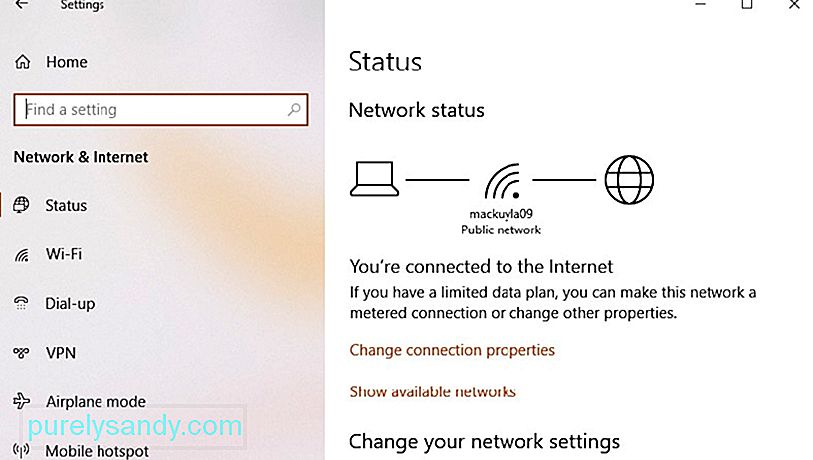 כדי לפתור את בעיית החיבור לאינטרנט, הפעל מחדש את הנתב שלך כדי לרענן את החיבור שלך. עבור לחיבור אתרנט יציב יותר במקום ל- Wi-Fi אם אתה יכול. אך אם הנתב ממוקם בחדר אחר ואין אפשרות להתחבר באמצעות אתרנט, נסה להתקרב ככל האפשר לנתב שלך. ברגע שתמצא מקום טוב, הישאר בשקט. אל תסתובב, כדי שסקייפ לא תצטרך להתמודד עם פרצי רוחב פס בלתי יציבים.
כדי לפתור את בעיית החיבור לאינטרנט, הפעל מחדש את הנתב שלך כדי לרענן את החיבור שלך. עבור לחיבור אתרנט יציב יותר במקום ל- Wi-Fi אם אתה יכול. אך אם הנתב ממוקם בחדר אחר ואין אפשרות להתחבר באמצעות אתרנט, נסה להתקרב ככל האפשר לנתב שלך. ברגע שתמצא מקום טוב, הישאר בשקט. אל תסתובב, כדי שסקייפ לא תצטרך להתמודד עם פרצי רוחב פס בלתי יציבים.
אם מישהו אחר משחזר את כל רוחב הפס על ידי הזרמת סרטונים או משחק משחקים מקוונים, אתה יכול לבקש ממנו השהה את מה שהם עושים עד שתסיים את השיחה שלך, או שתעבור לרשת אחרת.
תקן מס '2: בדוק את פעימות הלב של Skype. אם אין לך בעיה בחיבור לאינטרנט, הדבר הבא שאתה צריך להסתכל עליו הוא Skype עצמו. כדי לוודא אם יש לו בעיות, עבור לדף פעימות הלב של Skype כדי לדעת את מצב המערכת שלו. דף זה מראה אם יש בעיות או בעיות בתשתית האפליקציה, כמו גם בעיות אחרונות בה. 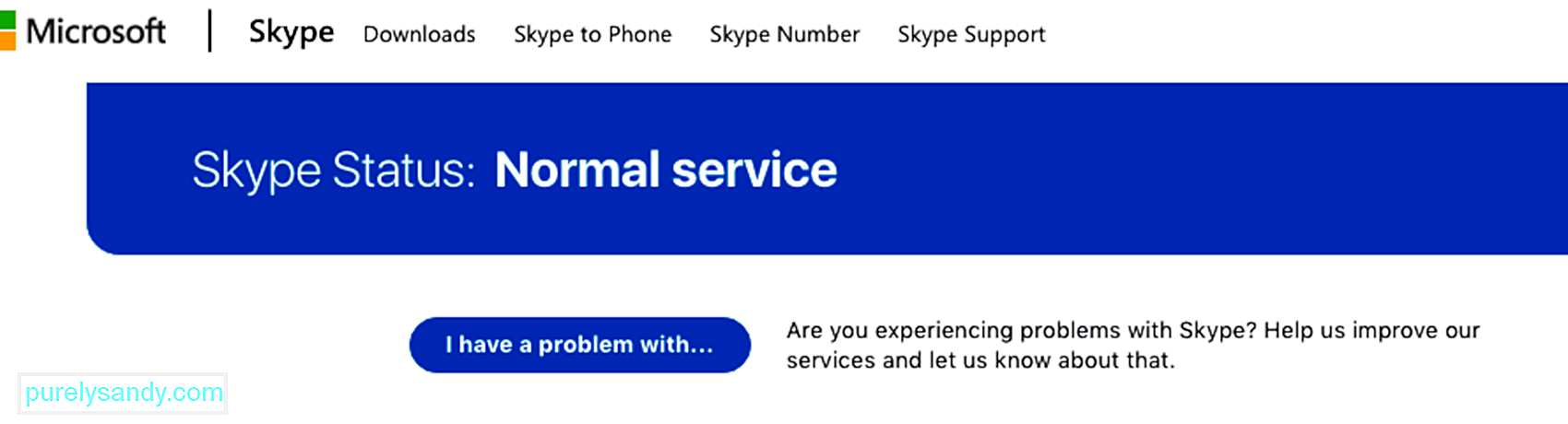
כדי לבקר ב- Heartbeat של Skype, תוכל לעבור ישירות לדף זה. תוכל גם לגשת לדף זה דרך האפליקציה על ידי לחיצה על עזרה & amp; משוב & gt; סטטוס סקייפ. אם אתה רואה בעיה כלשהי בדף, אין שום דבר שאתה יכול לעשות בקשר לזה למעט לחכות שמיקרוסופט תתקן אותה.
תיקון מס '3: עדכן את גרסת האפליקציה שלך.סיבה נוספת מדוע השיחות שלך מתנתקות לאחר מספר שניות היא אפליקציה מיושנת. ודא שאתה מריץ את הגרסה האחרונה של Skype במחשב שלך מכיוון שמיקרוסופט אינה מבצעת תחזוקה או מתקנת באגים בגרסאות ישנות יותר של האפליקציה. שיחות בין גרסאות שונות של סקייפ עלולות לגרום גם לבעיות בחוסר תאימות, וכתוצאה מכך שיחות שהושמטו.
כדי לבדוק אם אתה מריץ את הגרסה האחרונה של האפליקציה, עבור להגדרות שלה על ידי לחיצה על תפריט שלוש הנקודות. אם הגרסה שלך מעודכנת, תראה הודעה כמו זו למטה: 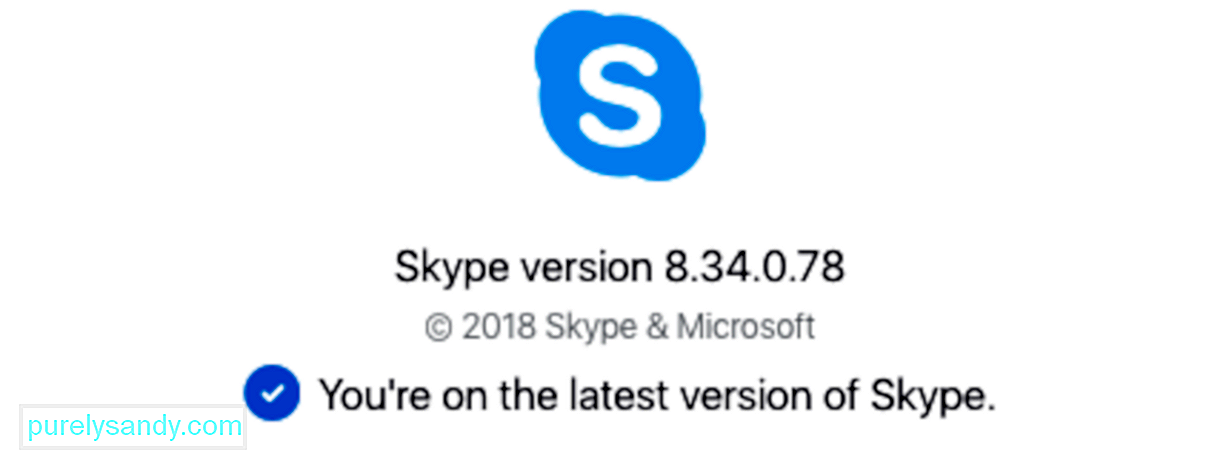
אם לא, היישום עצמו יבקש ממך לעדכן. כל שעליך לעשות הוא לעקוב אחר ההוראות שעל המסך להתקנת עדכון האפליקציה האחרון.
תיקון מס '4: בדוק אם יש לך מספיק אשראי Skype.שיחה למספר נייד או טלפון באמצעות האפליקציה מחייבת, לא רק חיבור לאינטרנט אלא גם זיכויים של Skype. אם אין לך מספיק זיכויי Skype בחשבונך, השיחה לא תעבור. כדי לבדוק את אשראי Skype שלך, עבור ל הגדרות של האפליקציה על ידי לחיצה על תפריט שלוש הנקודות, ואז לחץ על Skype לטלפון תחת נהל . כדי להמשיך בשיחות סקייפ, הוסף זיכויים לחשבונך.
תיקון מס '5: השבת את מזהה המתקשר.אם האדם שאליו אתה מתקשר מפעיל זיהוי מתקשר בחשבון Skype שלו, ייתכן ושיחות נכנסות. ממתקשרים אנונימיים חסומים. אם תכונה זו מופעלת, היא תביא לירידה מיידית בשיחה, ללא מענה, ניתוק מספר או שגיאות אחרות. אשר עם האדם שאליו אתה מתקשר ואם התכונה אכן פועלת, השתמש בחשבון Skype אחר או בקש ממנו להשבית את מזהה המתקשר.
פתרון מס '6: סגור תוכניות פעילות אחרות.אם אינך משתמש באופן פעיל בתוכניות רקע, במשחקי וידאו ובאפליקציות במחשב שלך, באותה מידה תוכל לסגור אותן. כל האפליקציות הללו ברקע עשויות לצרוך את החיוב מחדש של רשת המחשב ולהשפיע על מהירותו, מה שעשוי להשפיע על איכות השיחה שלך, או גרוע מכך, להפיל אותו.
כדי לסגור תוכניות מיותרות, הפעל את מנהל המשימות / strong> וסיים את המשימות שנחשבות מיותרות.
פתרון מס '7: ודא אם אתה נמצא במדינה עם חסימות כבישים בינלאומיות.אם אינך יודע, יש מחוזות שהקימו חומות אש לאומיות לחסום אפליקציות כמו סקייפ. ספקי שירותי אינטרנט עשויים לסנן גם שירותים אלה, במיוחד אם יש להם גם עסק טלפוני משלהם. לכן, ודא אם זו הבעיה שלך.
פתרון מס '8: התקן מחדש את מנהל התקן השמע.לעתים קרובות, מנהל התקן שמע מיושן או בעייתי יכול להתעסק עם הפונקציות והתכונות של Skype, וכתוצאה מכך ניתוק השיחות. במקרה זה, עליך לעדכן את מנהל התקן השמע שלך עם תואם.
למשימה זו, אנו ממליצים להשתמש בכלי לעדכון המכשיר שיכול להפוך את התהליך למענך עבורך. זוהי דרך מהירה ויעילה לעדכן את מנהלי ההתקנים של Windows 10 מבלי לדאוג לבעיות תאימות. כל שעליך לעשות הוא להוריד ולהתקין כלי עדכון מנהל התקן לבחירתך. ואז, תן לו לעדכן את כל מנהלי ההתקן של המכשיר בשמך.
עם זאת, אם תבחר לעשות זאת באופן ידני, תוכל לעשות זאת. רק הקפד לבצע את השלבים הבאים כהלכה: 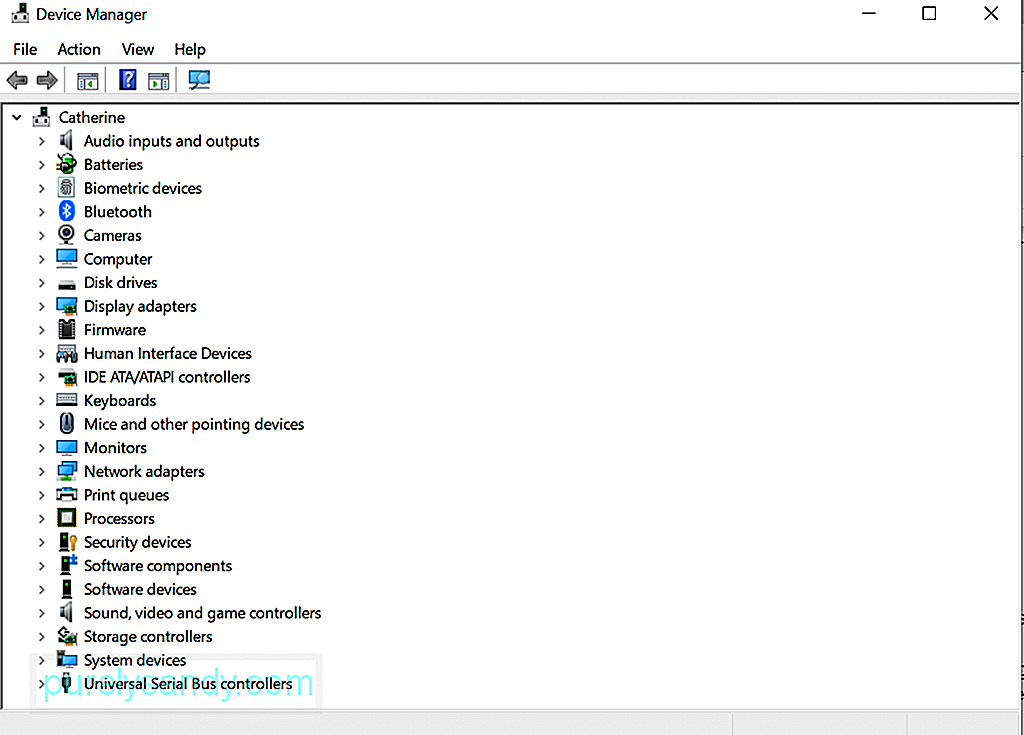
סיבה נוספת מדוע Skype ממשיכה להתנתק במכשיר Windows שלך היא שמשתמש אחר התחבר באמצעות אותו חשבון. מצב זה נפוץ בקרב משתמשים בארגון.
כדי לתקן זאת, בצע את הצעדים הבאים:
אם כבר תיקנת את הבעיה, אך אינך מרוצה מהתוצאות, תוכל תמיד לנסות את הטיפים הבאים:
1. השתמש באוזניות.  אם האדם שאתה מתקשר אליו שומע הדים מהצד שלך, זה בגלל שהרמקולים שלך רמים מדי. לבישת אוזניות יכולה להיפטר מההדים ברגע.
אם האדם שאתה מתקשר אליו שומע הדים מהצד שלך, זה בגלל שהרמקולים שלך רמים מדי. לבישת אוזניות יכולה להיפטר מההדים ברגע.
אם אתה משחק במשחקי וידאו או מזרים סרטים תוך כדי שיחה, זה גוזל את רוחב הפס שלך. סגור את כל הכרטיסיות המיותרות, במיוחד אלה הכרוכות בשיתוף מסך וידאו. הם אוכלים רק נתח עצום מרוחב הפס שלך באינטרנט ומשפיעים על מהירות המערכת שלך.
3. ודא שהאפליקציה שלך מעודכנת.הזכרנו לעיל כיצד אפליקציה מיושנת עלולה לגרום לבעיות באפליקציות Windows. לכן, וודא שאתה ממשיך לעדכן אותו כדי לשפר את האיכות.
סיכוםSkype הוא כלי תקשורת שימושי מאוד, אך הוא אינו נקי משגיאות. בפעם הבאה שתיתקל בבעיית שיחה שנדחתה כאשר אתה משתמש בסקייפ ב- Windows, נסה את התיקונים שלמעלה כדי לפתור אותה ולחזור לשיחה בהקדם האפשרי.
ראשית, בדוק אם חיבור האינטרנט שלך הוא האשם. אם לא, בדוק את האפליקציה עצמה. אולי למערכת של סקייפ יש בעיות. תוכל גם לנסות את עדכון האפליקציה מכיוון שאפליקציה מיושנת עלולה לעורר בעיות תאימות עם Windows שגורמות לחיבורי שיחות שנפלו. כמו כן, כדאי לבדוק אם עדיין יש לך מספיק אשראי סקייפ או שמא תכונת זיהוי המתקשר מופעלת בחשבונך. אם אף אחד מהפתרונות האלה לא עובד, תוכל לפנות לצוות התמיכה של מיקרוסופט במקום זאת. הם יכולים לספק לך פתרון ספציפי יותר ל- Skype שלך ממשיך לנתק את הבעיה.
סרטון יוטיוב: מעודכן: 5 דרכים לתקן שיחות מניתוק סקייפ
04, 2024

